Что такое реестр Windows
Что такое реестр
Реестр содержит сведения, необходимые для правильного функционирования Windows. К ним относятся профили всех пользователей, сведения об установленном программном обеспечении и типах файлов, которые могут быть созданы в каждом из них, информация о свойствах папок и значках приложений, а также установленном оборудовании и используемых портах.Реестр заменяет собой большинство текстовых ini-файлов, которые использовались в Windows 3.x, а также файлы конфигурации MS-DOS (например, Autoexec.bat и Config.sys).
Версии реестра для разных версий операционных систем семейства Windows имеют определенные различия.
При запуске операционной системы происходит до тысячи обращений к Реестру, а при работе на ПК в течение одного сеанса работы - до 10 тысяч!
Отдельные компоненты Реестра хранятся в оперативной памяти ПК в течение всего сеанса работы.
Запись (считывание) информации в Реестр (из Реестра) происходит постоянно: например, если мы устанавливаем какую-нибудь программу, вся информация, необходимая для запуска и работы этой программы, записывается в Реестр. Если мы устанавливаем новое устройство, в Реестре будет отмечено, где находится его драйвер и т.д. Если же мы запускаем какую-то программу или устройство, то из Реестра считывается вся необходимая для запуска программы (устройства) информация.
Значение Реестра
Значение Реестра для Windows трудно переоценить - это «святое святых» операционной системы, ее сердце. От корректности данных Реестра зависит эффективность работы как программного обеспечения (операционной системы и приложений), так и аппаратной части ПК. С помощью Реестра можно заставить ПК или работать с максимально возможным быстродействием, или «тормозить».
Появление всевозможных «глюков» в работе ОС говорит о том, что какие настройки Реестр стали некорректными. При серьезном повреждении Реестр операционную систему загрузить невозможно. Поэтому вирусы зачастую стараются испортить Реестр (если их цель - «завалит» ОС) или Заблокировать доступ к Реестр пользователя (Чтобы затруднит обнаружение и удаление вируса) - см. Что делать, если появляется сообщение «Редактирование реестра запрещено»?
Что представляет собой Реестр и где он хранится
Реестр Windows состоит из 5-ти ветвей:
1) HKEY_CLASSES_ROOT (HKCR) - в этой ветви содержатся сведения о расширении всех зарегистрированных в системе типов файлов (хранящиеся здесь сведения отвечают за запуск необходимой программы при открытии файла с помощью Проводника Windows);
2) HKEY_CURRENT_USER (HKCU) - в этой ветви содержится информация о пользователе, вошедшем в систему в данный момент (здесь хранятся папки пользователя, цвета экрана и параметры панели управления);
3) HKEY_LOCAL_MACHINE (HKLM) - в этой ветви содержится информация об аппаратной части ПК, о драйверах устройств, сведения о загрузке Windows;
4) HKEY_USERS (HKU) - в этой ветви содержится информация о всех активных загруженных профилях пользователей данного ПК;
5) HKEY_CURRENT_CONFIG (HKCC) - в этой ветви содержится информация о профиле оборудования, используемом локальным компьютером при запуске системы.
Реестр Windows хранится в папке WindowsSystem32config в двоичных файлах.
Как управлять Реестром
Основным и наиболее известным инструментом администрирования Реестра Windows является утилита Редактор реестра (Registry Editor), входящая в состав любой копии ОС Windows (дисковый адрес утилиты - Windowsregedit.exe). Утилита имеет небольшой размер: в Windows XP - 133 КБ, в Vista - 131 КБ.
Для запуска утилиты Редактор реестра: нажмите Пуск -> Выполнить ... -> В поле Открыть: введите regedit -> OK.
Интерфейс Редактора реестра представляет собой обычное окно со строкой заголовка, строкой меню (Файл, Правка, Вид, Избранное, Справка). Рабочее окно Редактора реестра разделено на две части: в левой (Панель разделов) отображаются ветви, разделы и подразделы, в правой (Панель параметров) - параметры выбранного элемента Реестра.
Так называемые «точки восстановления» - это копии Реестра Windows. Они широко используются пользователями при возникновении различных проблем, как с операционной системой, так и с прикладным программным и аппаратным обеспечением. Точки восстановления позволяют выполнить откат на тот момент, когда система работала нормально.
Реестр - это база данных в Windows, которая содержит важную информацию об оборудовании системы, установленных программ и настройки, а также о профиле учетных записей компьютера. Windows постоянно обращается к информации в реестре.
Обычно вам не нужно изменять реестр вручную, поскольку программы и приложения вносят все необходимые изменения автоматически. Неправильное изменение реестра может привести нерабочее состояние компьютера. Однако, если в реестре появляется поврежденный файл, возможно, вам потребуется осуществить изменения.
Рекомендуем сделать резервную копию реестра перед внесением изменений, а также изменять только те значения в реестре, которые вы понимаете или если вы получили указания из источника, которому доверяете.
Установка разрешений на разделы реестра
Как для других объектов Windows ХР, можно назначить разрешения разделам реестра, чтобы указать действия, которые определенные пользователи или группы могут совершать с выбранным разделом. К примеру, предотвратить возможность удаленного доступа пользователей к реестру, изменив разрешения на раздел winreg (описывается дальше в этой главе).
Установка разрешений оказывает действие не только на других пользователей, но и на вас. К примеру, в разделе «Недавно использовавшийся раздел» ранее в этой главе я рассказывал, что можно предотвратить автоматическое открытие редактором реестра последнего использовавшегося ключа при следующем запуске, установив права на раздел, где хранится эта информация. То есть если редактор реестра не сможет прочесть этот раздел, он не сможет открыть последний использованный раздел, а вместо этого откроет корень реестра.
Внимание: Будьте аккуратны при установке разрешений в реестре. Неверное назначение прав перекроет вам доступ к важным ключам реестра или даже лишит систему возможности функционирования.
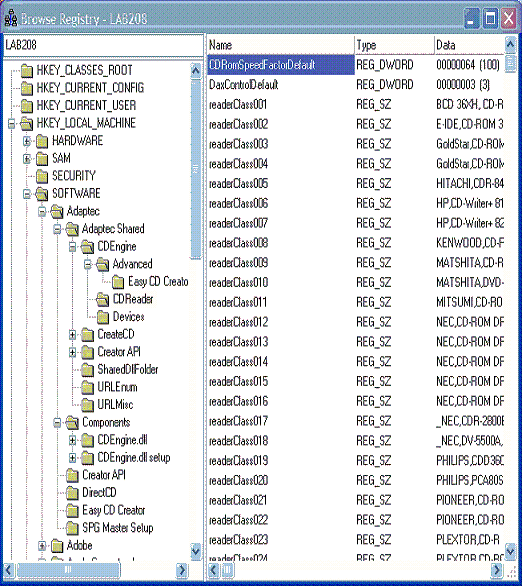
Для установки разрешений на раздел реестра можно использовать один и тот же метод как в Professional, так и в Home Edition. Откройте редактор реестра, выберите раздел, на который нужно установить разрешения, и нажмите Правка > Разрешения (Edit > Permissions), чтобы открыть диалоговое окно.
Используйте это окно для добавления или удаления пользователей и групп, для изменения разрешений пользователей или групп на данный раздел. Диалоговое окно Разрешения (Permissions) дает доступ лишь к некоторым разрешениям. Чтобы назначить дополнительные разрешения, выберите Дополнительно (Advanced), открыв диалоговое окно Дополнительные параметры безопасности (Advanced Security Settings).
Диалоговое окно Дополнительные параметры безопасности содержит два варианта, которые определяют применение разрешений.
1. Наследовать от родительского объекта применимые к дочерним объектам разрешения (Inherit from parent the permission entries that apply to child objects). При включении параметра выбранный раздел наследует разрешения от родительского раздела.
2. Заменить разрешения для всех дочерних объектов, заданными здесь разрешениями, применимыми к дочерним объектам (Replace permission entries on all child objects with entries shown here that apply to the child). Включите этот параметр, чтобы применить выбранные разрешения реестра ко всем подразделам выбранного в данный момент раздела.